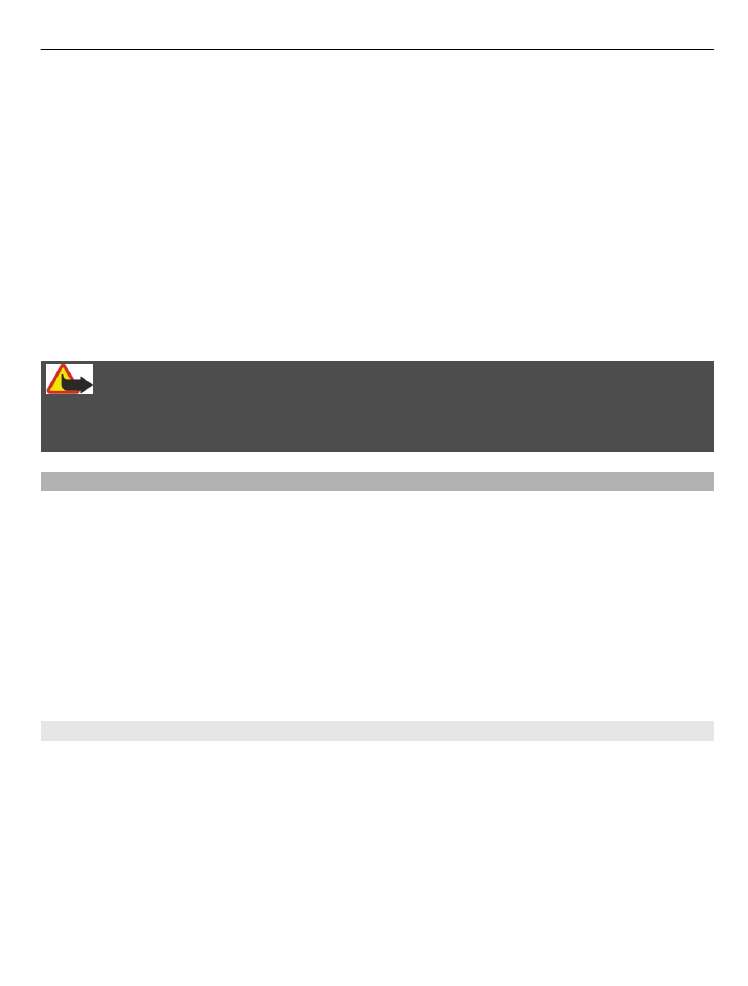
Instalarea aplicațiilor și a programelor
Fișierele de instalare se pot transfera pe aparat de pe un computer compatibil, se pot
prelua în timpul navigării sau se pot recepționa într-un mesaj multimedia, ca anexă de
e-mail sau prin alte metode de conectivitate, cum ar fi Bluetooth. Puteți utiliza Nokia
Application Installer din Nokia PC Suite pentru a instala o aplicație pe aparat.
Selectați
Meniu
>
Panou. com.
>
Mngr. aplic.
.
Fișierele de instalare sunt în folderul Fișiere de instal., iar aplicațiile instalate în folderul
Aplic. instalate.
Semnificația pictogramelor:
Gestionarea siguranței și a datelor 163
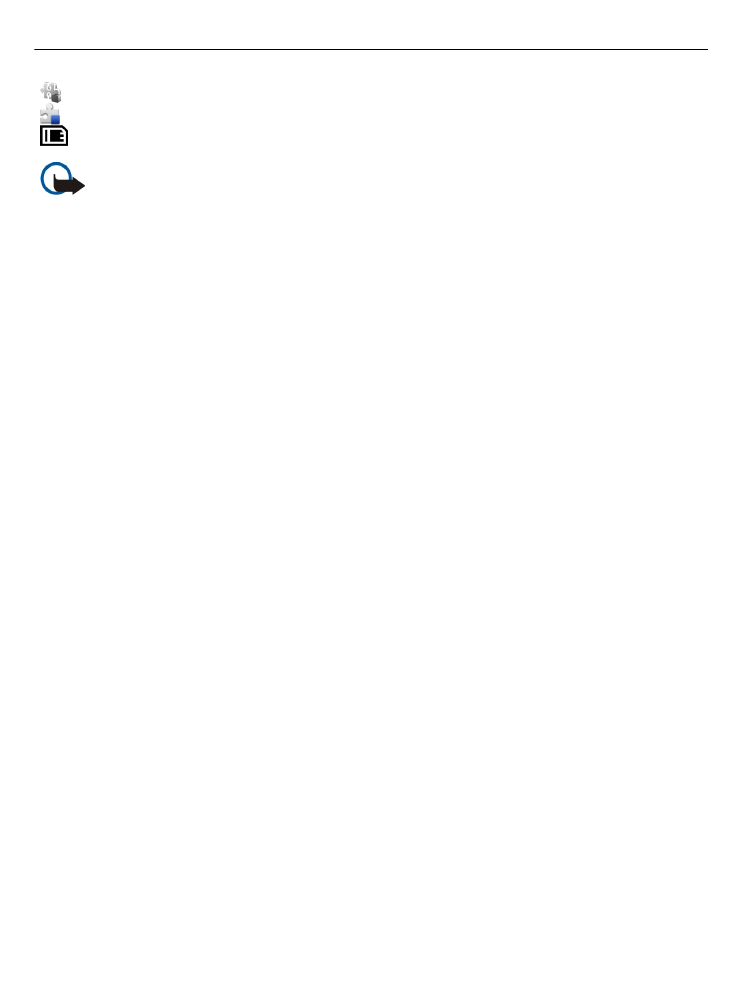
aplicație .sis sau .sisx
Aplicație Java
Aplicație instalată pe cartela de memorie
Important: Instalați și utilizați numai aplicații și alte tipuri de programe oferite
de surse de încredere, cum ar fi aplicații care sunt Symbian Signed sau au fost testate
cu Java Verified™.
Înainte de instalare, rețineți:
•
Pentru a vizualiza tipul aplicației, numărul versiunii, și furnizorul sau producătorul
aplicației, selectați
Opțiuni
>
Vizualizare detalii
.
Pentru a afișa detaliile certificatului de siguranță al aplicației, selectați
Vizualizare
detalii
.
•
Dacă instalați un fișier ce conține o actualizare sau o remediere a unei aplicații
existente, puteți restaura aplicația originală numai dacă aveți fișierul original de
instalare sau o copie integrală a pachetului de programe care a fost șters. Pentru a
restaura aplicația originală, ștergeți aplicația și instalați-o din nou din fișierul
original de instalare sau dintr-o copie de siguranță.
Fișierul JAR este necesar pentru instalarea aplicațiilor Java. Dacă acest fișier lipsește,
este posibil ca aparatul să solicite preluarea acestuia. Dacă nu este definit niciun
punct de acces pentru aplicație, vi se solicită să selectați unul. Când preluați fișierul
JAR, este posibil să fie necesar să introduceți un nume de utilizator și o parolă pentru
a accesa serverul. Acestea informații se obțin de la furnizorul sau de la producătorul
aplicației.
Pentru a instala o aplicație sau un program software, efectuați următoarele:
1 Pentru a găsi un fișier de instalare, selectați
Meniu
>
Panou. com.
>
Mngr. aplic.
și
Fișiere de instal.
. Alternativă: căutați fișierele de instalare cu Manager fișiere sau
selectați
Mesaje
>
Căsuță intrare
și deschideți mesajul care conține un fișier de
instalare.
2 În Manager aplicații, selectați aplicația pe care doriți să o instalați.
În timpul instalării, aparatul afișează informații referitoare la evoluția operației
respective. Dacă instalați o aplicație care nu are semnătură digitală sau de
certificare, aparatul va afișa un mesaj de avertizare. Continuați instalarea numai
dacă sunteți sigur(ă) de sursa și de conținutul aplicației.
Pentru a porni o aplicație instalată, selectați aplicația. Dacă aplicația nu are un dosar
implicit definit, atunci este instalată în dosarul Instalări din meniul principal.
164 Gestionarea siguranței și a datelor
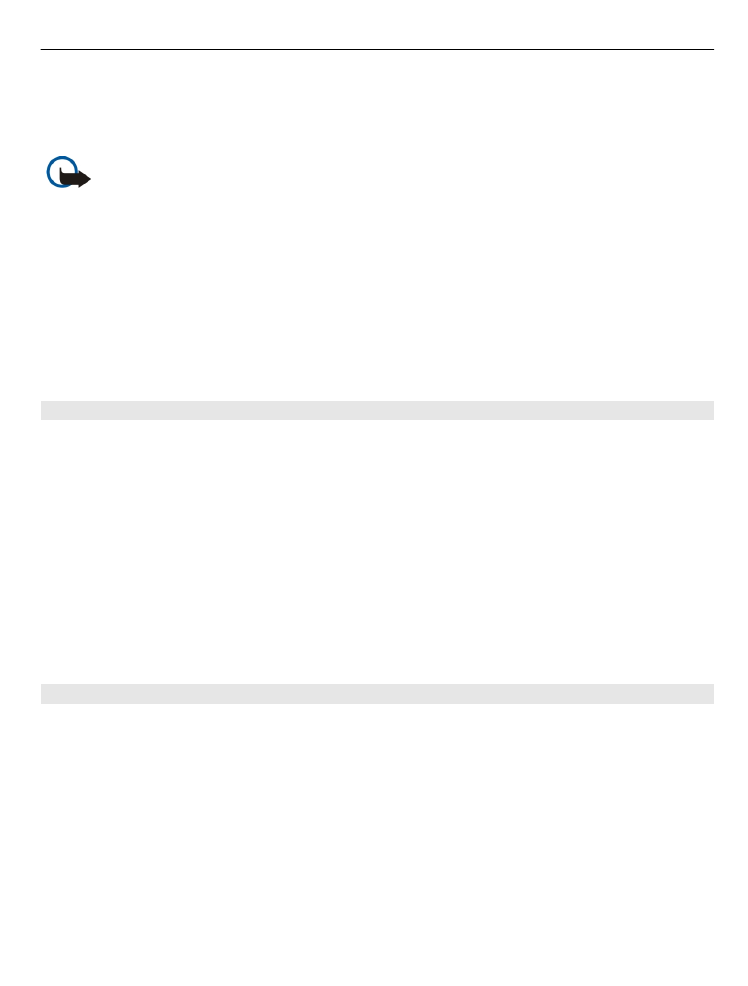
Pentru a vedea ce pachete software au fost instalate și eliminate (și când), selectați
Opțiuni
>
Afișare jurnal
.
Important: Aparatul Dvs. acceptă instalarea unei singure aplicații antivirus.
Instalarea mai multor aplicații cu funcții antivirus ar putea afecta performanțele și
funcționarea aparatului sau ar putea cauza scoaterea din funcțiune a acestuia.
După instalarea aplicațiilor pe o cartelă de memorie compatibilă, fișierele de instalare
(.sis, .sisx) rămân în memoria aparatului. Fișierele ar putea ocupa un spațiu extins în
memorie și ar putea să vă împiedice să stocați alte fișiere. Pentru a menține un spațiu
liber de memorie suficient, utilizați Nokia PC Suite pentru a efectua copii de siguranță
ale fișierelor de instalare pe un calculator compatibil, după care utilizați aplicația
Manager fișiere pentru a șterge fișierele de instalare din memoria aparatului. Dacă
fișierul .sis este atașat la un mesaj, ștergeți mesajul din căsuța de intrare pentru mesaje.